Jak znaleźć lokalizację kopii zapasowej iPhone'a i usunąć kopie zapasowe iPhone'a
Zasadniczo użytkownicy wykonują wiele kopii zapasowychich urządzenie iOS i są przechowywane w określonej lokalizacji w celu bezpiecznego przechowywania. Ale czasami zbyt wiele kopii zapasowych powoduje problem z zarządzaniem pamięcią masową. Skutecznym sposobem naprawienia tego byłoby usunięcie tych niepotrzebnych plików z urządzenia, co zwolni miejsce na inne pliki.
Niestety jest to prawie niemożliwe znajdź lokalizację kopii zapasowej iPhone'a. Jeśli nie możesz go znaleźć, nie ma mowy o jego usunięciu. Tak więc, dla wygody użytkownika, lokalizacje kopii zapasowych iPhone'a są wyszczególnione poniżej w tym artykule.
- Część 1: Jak znaleźć lokalizacje kopii zapasowych iPhone'a w systemach Windows i Mac
- Część 2: Jak usunąć kopie zapasowe iPhone'a
- Część 3. Jak wyświetlić kopię zapasową iTunes / iCloud ZA DARMO i przywrócić ją do iPhone'a bez czyszczenia danych iPhone'a
Część 1 : Jak znaleźć lokalizacje kopii zapasowych iPhone'a w systemach Windows i Mac
Plik kopii zapasowej iTunes jest przechowywany lokalnie na Twoim urządzeniukomputer. Jeśli po prostu przejdziesz do tego konkretnego folderu, znajdziesz pliki kopii zapasowej. Każdy folder w „Kopii zapasowej” zawiera jeden plik kopii zapasowej. Można je skopiować, a nawet przenieść na inny komputer, ale nie można uzyskać z nich żadnych informacji, ponieważ są one wysoce zaszyfrowane.
- 1.1 Lokalizacja podczas tworzenia kopii zapasowej za pomocą iTunes
- 1.2 Lokalizacja podczas tworzenia kopii zapasowej za pomocą iCloud
1.1 Jeśli wykonujesz kopię zapasową iPhone'a przez iTunes, oto lokalizacja:
Lokalizacja kopii zapasowej iTunes w systemie Windows 8/7 / Vista:
Oto lokalizacja pliku kopii zapasowej iTunes w systemie Windows 7/8 lub Vista:
Użytkownicy (nazwa użytkownika) / AppData / Roaming / Apple Computer / MobileSyncBackup
Jeśli chcesz szybko uzyskać dostęp do AppData, musisz kliknąć „Start”, a następnie wpisać „AppData” w pasku wyszukiwania i nacisnąć „Enter”.
Lokalizacja kopii zapasowej iTunes w systemie Windows 10:
To jest lokalizacja pliku kopii zapasowej iTunes w systemie Windows 10:
C: UsersUSERAppDataRoamingApple ComputerMobileSyncBackup
Lokalizacja kopii zapasowej iTunes w systemie Mac OS:
Oto lokalizacja kopii zapasowej iTunes w systemie Mac OS:
~ / Library / Application Support / MobileSync / Backup /
„~” Oznacza folder domowy. Ale jeśli nie możesz znaleźć biblioteki w folderze domowym, musisz dziurawić „Opcja” i kliknąć „Idź menu”.
1.2 Jeśli tworzysz kopię zapasową iPhone'a przez iCloud:
Windows 8.1:
Krok 1: Musisz przejść do „Start” i kliknąć strzałkę w dół.
Krok 2: Następnie kliknij „iCloud”, a następnie „Zarządzaj”.
Windows 8:
Jest to bardzo proste, wystarczy przejść do ekranu Start i kliknąć iCloud. Następnie kliknij „Zarządzaj”.
System Windows 7:
Krok 1: Przejdź do menu „Start” i kliknij „Wszystkie programy”.
Krok 2: Kliknij „iCloud”, a następnie „Zarządzaj”.
Windows 10:
C: UsersUSERAppDataRoamingApple ComputerMobileSyncBackup
Lokalizacja kopii zapasowej iCloud w systemie Mac OS:
Jeśli używasz systemu Mac OS, wykonaj poniższe czynności, aby znaleźć kopię zapasową iCloud:
Krok 1: Otwórz komputer Mac i przejdź do Apple Menu.
Krok 2: Następnie przejdź do „Preferencji systemowych” i kliknij „iCloud”, a następnie „Zarządzaj”.
Lokalizacja kopii zapasowej iCloud na iPhonie:
Jeśli próbujesz zlokalizować kopię zapasową iCloud na swoim iPhonie, wykonaj następujące czynności:
Krok 1: Otwórz iPhone'a i przejdź do Ustawień.
Krok 2: Stuknij w iCloud, a następnie „Przechowywanie i tworzenie kopii zapasowych”
Część 2: Jak usunąć kopie zapasowe iPhone'a
Usuwanie kopii zapasowych iPhone'a jest bardzo proste, ale istnieją kopie zapasowe iTunes i iCloud, a procedura jest bardzo różna dla każdego z nich. Procedury są indywidualnie omówione poniżej:
2.1 Jak usunąć plik kopii zapasowej iTunes
Usunięcie kopii zapasowej iTunes będzie najprostszą rzeczą, jaką zrobiłeś w swoim życiu. Ale nie będzie można usunąć kopii zapasowej bezpośrednio z iTunes.
Musisz przejść do jego konkretnej lokalizacji, czyli „nazwa użytkownika / biblioteka / Obsługa aplikacji / Mobilesync / Kopie zapasowe”.
Po dotarciu tam musisz kliknąć prawym przyciskiem myszy konkretną kopię zapasową i przenieść ją do Kosza. Po opróżnieniu Kosza kopia zapasowa zostanie usunięta na zawsze.
Jeśli więc chcesz przejść do Preferencji iTunes na komputerze Mac, kliknij „iTunes”, a następnie „Preferencje”.
Ale w przypadku komputera z systemem Windows należy wybrać opcję „Edytuj”, a następnie „Preferencje”.
Nazwa: trash-itunes-backupAlt: kopia zapasowa kosza2.2 Jak usunąć plik kopii zapasowej iCloud
Jeśli chcesz usunąć kopię zapasową iCloud, wykonaj poniższe czynności. To bardzo łatwe:
Krok 1: Otwórz iPhone'a i przejdź do Ustawień.
Krok 2: Stuknij w iCloud, a następnie opcję „Kopia zapasowa i przechowywanie”.
Krok 3: Następnie wybierz opcję „Zarządzaj pamięcią” i wybierz kopię zapasową.
Krok 4: Następnie kliknij „Usuń kopię zapasową”, a kopia zapasowa zostanie usunięta.

Część 3. Jak wyświetlić kopię zapasową iTunes / iCloud ZA DARMO i przywrócić ją do iPhone'a bez czyszczenia danych iPhone'a
Zwykle nie można przeglądać iTunes aniPliki kopii zapasowych iCloud. Dlatego po utworzeniu kopii zapasowej danych jedynym sposobem wyświetlenia lub wyodrębnienia określonego pliku jest całkowite przywrócenie pliku kopii zapasowej. Co w tej chwili wyczyści wszystkie dane z twojego urządzenia.
Ale dzięki Tenorshare UltData będziesz w stanierozpakuj określone pliki, a otrzymasz bardzo oczekiwany podgląd wszystkich plików w kopii zapasowej. Program działa zarówno w przypadku kopii zapasowych iTunes i iCloud, ale metody będą nieco inne.
Podgląd kopii zapasowej iTunes
Krok 1 Pobierz i zainstaluj UltData na swoim komputerze, a następnie uruchom go.
Krok 2 Wybierz „Odzyskaj z pliku kopii zapasowej iTunes” w głównym interfejsie. Program wykryje cały plik kopii zapasowej iTunes na twoim komputerze. Musisz wybrać jeden i kliknąć „Rozpocznij skanowanie”.

Krok 3 Dopiero po zakończeniu skanowania otrzymasz podgląd plików w kopii zapasowej
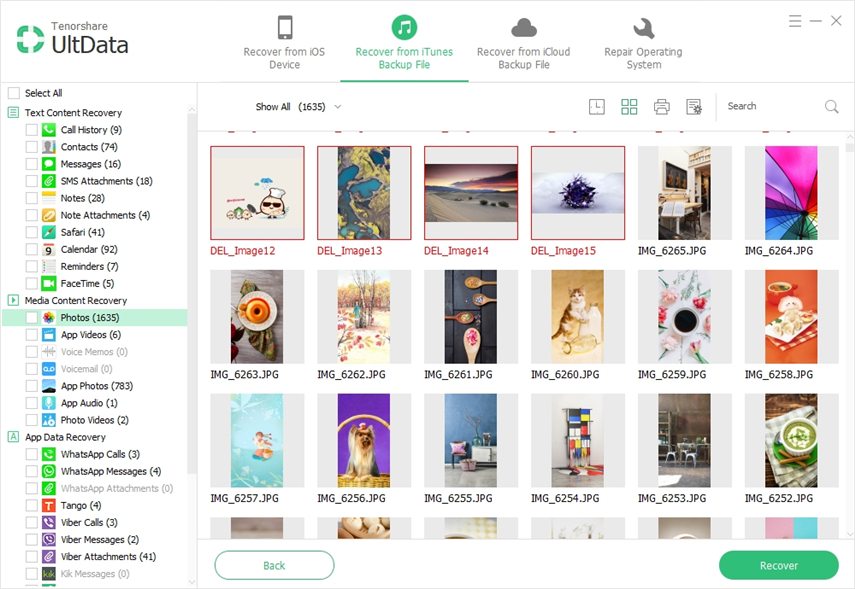
Po uzyskaniu podglądu przystąpisz do odzyskiwania plików z kopii zapasowej. Ale jeśli Twoim celem było uzyskanie podglądu, możesz zatrzymać się tutaj.
Podgląd kopii zapasowej iCloud
Używasz tutaj tego samego programu, więc podstawowa zasada będzie taka sama:
Krok 1 Pobierz i zainstaluj UltData, a następnie uruchom go.
Krok 2 Wybierz opcję „Odzyskaj z pliku kopii zapasowej iCloud” w głównym interfejsie, a następnie zaloguj się do konta iCloud przy użyciu swojego Apple ID.

Krok 3 Wewnątrz konta znajdziesz cały plik kopii zapasowej iCloud, wybierz jeden i kliknij „Dalej”.

Krok 4 Teraz, jeśli chcesz wyświetlić konkretny plik, wybierz określony typ pliku, w przeciwnym razie wybierz wszystko i kliknij „Dalej”.
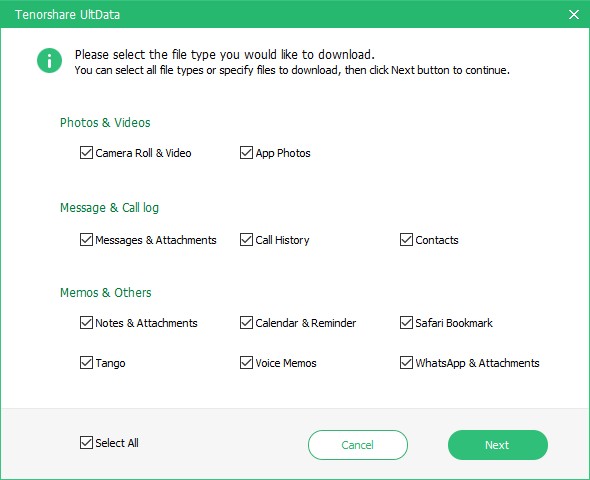
Krok 5 Po tym UitData przeskanuje pliki i otrzymasz podgląd.

Jeśli chcesz kontynuować, możesz zatrzymać się tutaj.
Wniosek
Bardzo skuteczny sposób podglądu kopii zapasowej i konkretnych lokalizacji tych plików kopii zapasowych opisano szczegółowo w artykule, jeśli kiedykolwiek chcesz je usunąć.


![[Problem rozwiązany] iTunes nie mógł wykonać kopii zapasowej iPhone'a](/images/itunes-tips/issue-solved-itunes-could-not-backup-iphone.jpg)






